

Hace unos meses, Twitter cambió la forma en que las respuestas aparecen en su lÃnea de tiempo. Agregó una señal visual a la interfaz de usuario que hacÃa que pareciera que todos los tweets que eran una respuesta a un tweet estaban 'conectados'. Esto generó Twitter Threads donde los usuarios respondieron a sus propios tweets para hablar sobre algo que no cabÃa en 140 caracteres. Desde entonces, Twitter ha aumentado el lÃmite de 140 caracteres a 280 caracteres y ha 'abrazado' los hilos. La aplicación oficial de Twitter ahora tiene su propia caracterÃstica de hilo de tweet. A continuación, se indica cómo utilizar la nueva función de subprocesamiento de tweets de Twitter.
Inicie sesión en Twitter y haga clic en el botón Tweet en la esquina superior derecha. Componga su Tweet hasta los 280 caracteres que permitirá y haga clic en el botón más al lado del botón Tweet. Agregue el resto de su tweet y repita tantas veces como lo necesite. Cuando haya terminado, haga clic en el botón Tweet.

En la aplicación de Twitter para iOS y Android, el proceso es más o menos el mismo que para la web. Toca el botón redactar tweet y escribe tu tweet. Para agregar un segundo tweet al hilo, toque el botón más y escriba el resto. Repita tantas veces como lo necesite y toque Tweet All cuando haya terminado.

Esta nueva caracterÃstica no es tan impresionante si estamos siendo honestos. No acorta tanto el proceso y si está twitteando desde su escritorio, aún recomendamos usar la aplicación Chirr para crear una conversación en Twitter. Le permite escribir el texto completo que desea twittear y luego lo twittea todo a la vez. No tiene que detenerse y tocar un botón cada vez que alcanza el lÃmite de 280 caracteres y la aplicación sabe cuál es el lugar correcto para dividir un tweet en dos.
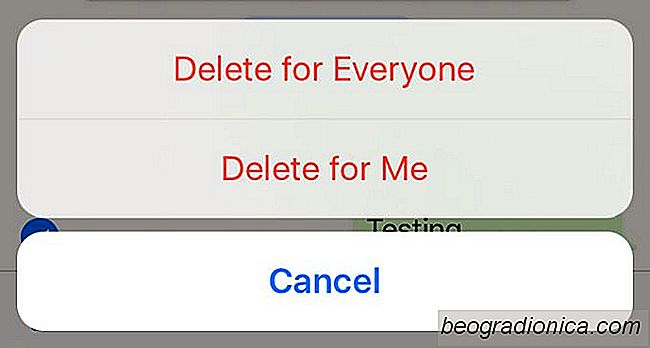
Cómo desechar un mensaje en Whatsapp
En algún momento de nuestras vidas, todos hemos enviado un mensaje que luego lamentamos. Estos accidentes van desde lo inofensivo hasta lo incriminatorio. Justo después de presionar Enviar, nos damos cuenta de que hemos cometido un terrible error y no hay retiros, a menos que use Whatsapp. Whatsapp está implementando una nueva función para recuperar los mensajes enviados.
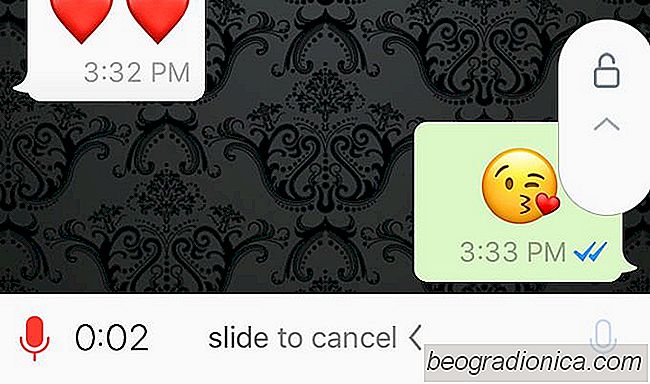
Cómo grabar mensajes de voz en el modo manos libres en Whatsapp
Puede enviar mensajes de voz a través de Whatsapp. En realidad, es una caracterÃstica bastante popular en la aplicación y la gente lo prefiere más que enviar un mensaje de texto o hacer una llamada telefónica. No es la única aplicación que tiene mensajes de voz; Viber tiene la misma función y si usa iMessages en un dispositivo iOS, puede enviar mensajes de voz también.